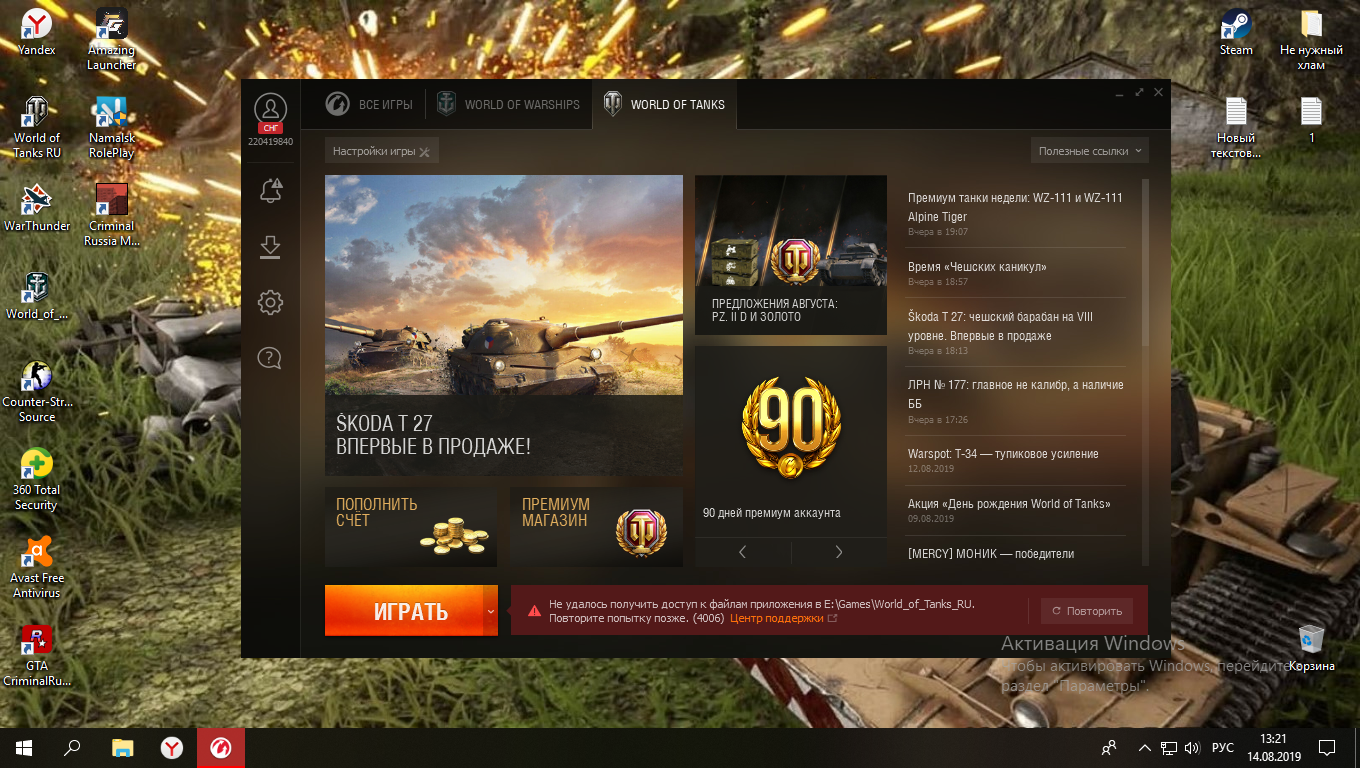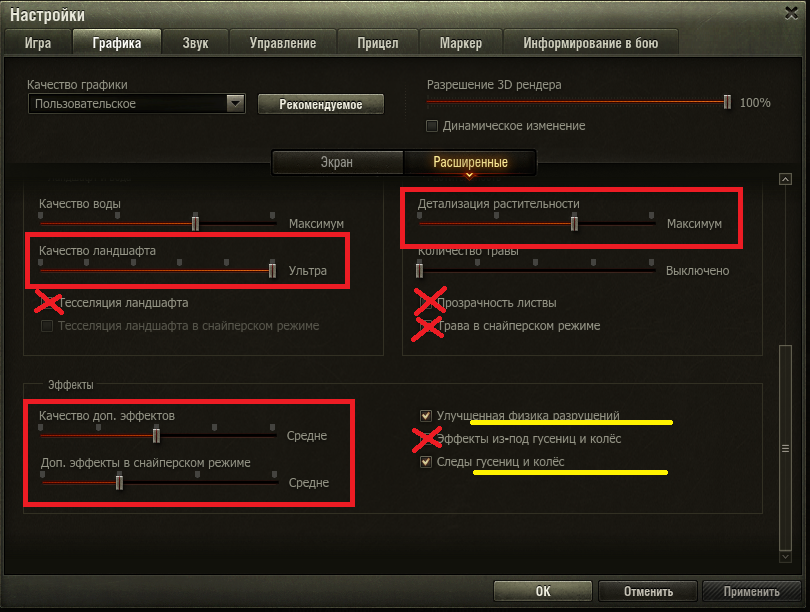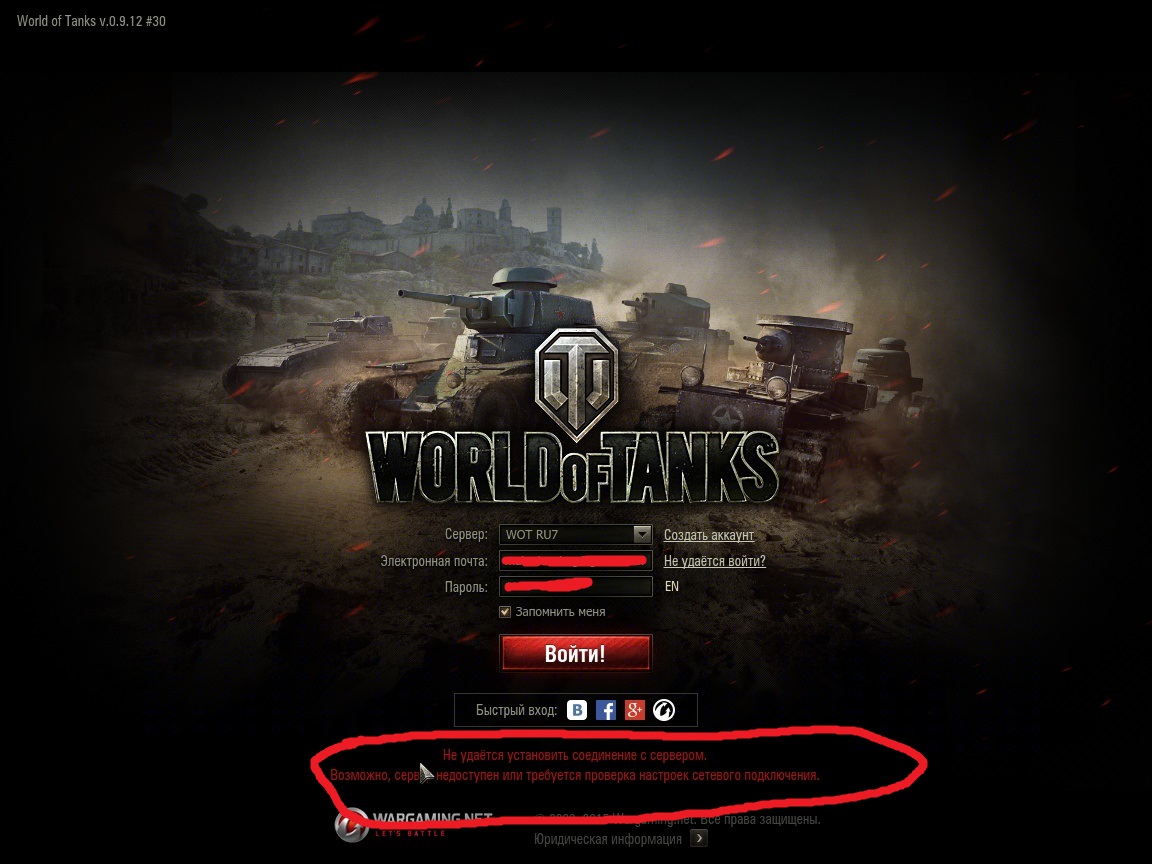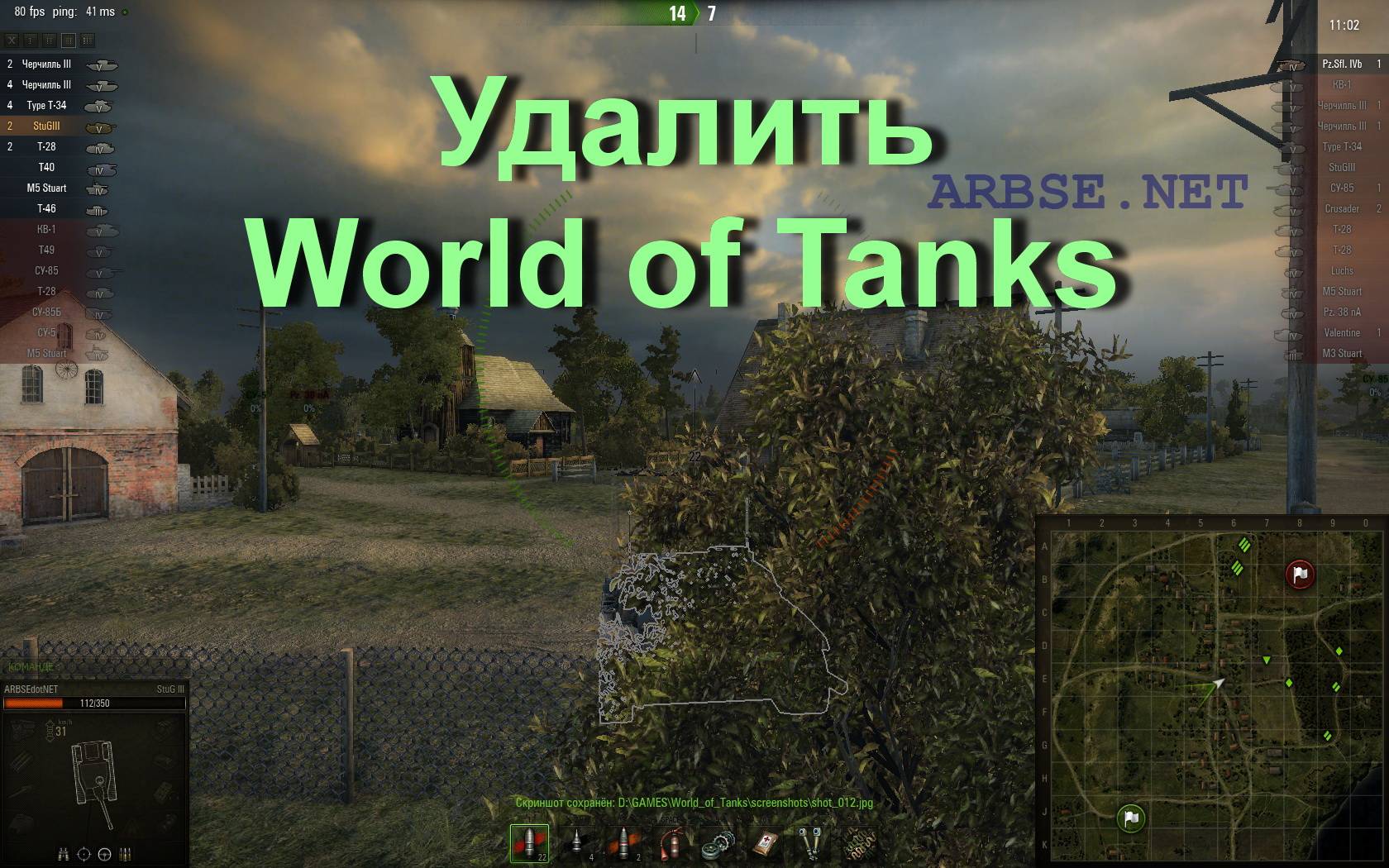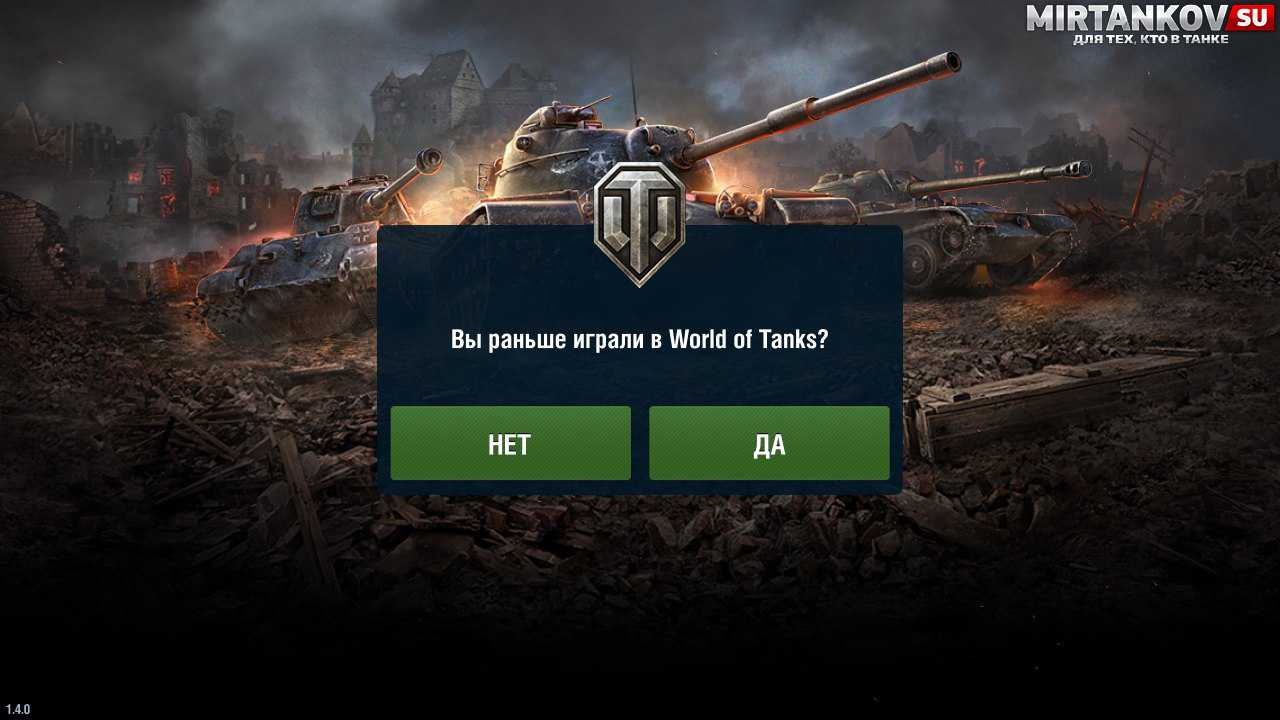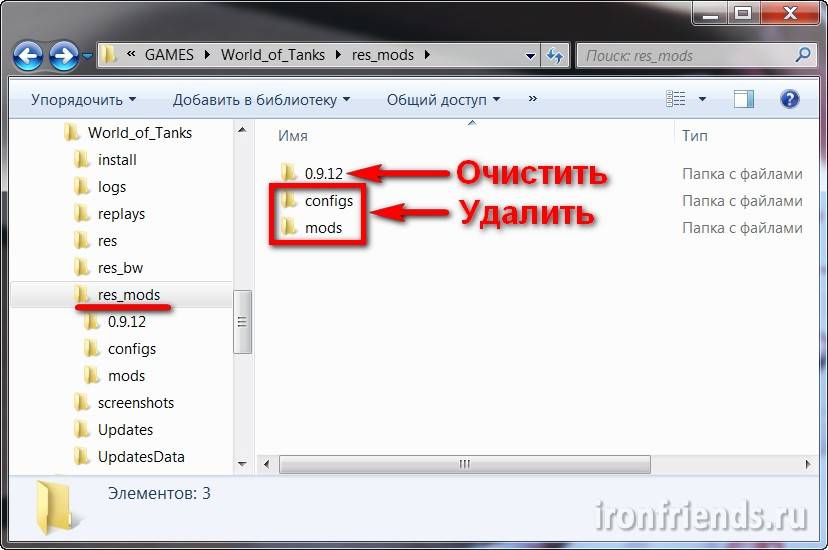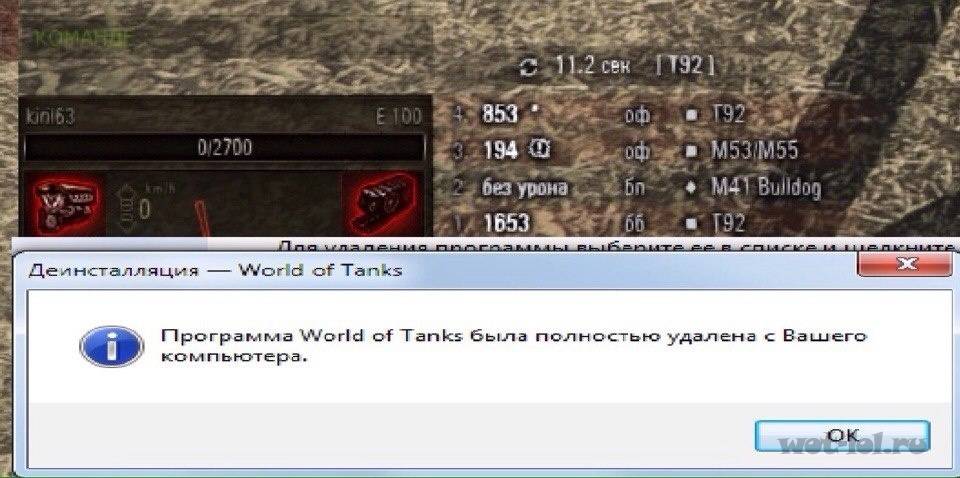Удаление аккаунта
На официальном сайте WOT нет специальной кнопки или опции, удаляющей аккаунт. Вам нужно будет отправить заявку с просьбой в отдел технической поддержки игры:
1. Авторизуйтесь на http://worldoftanks.ru/.
2. Щёлкните вверху слева ссылку «Поддержка».
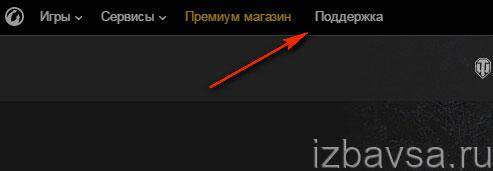
3. Перейдите в раздел «Мои заявки».
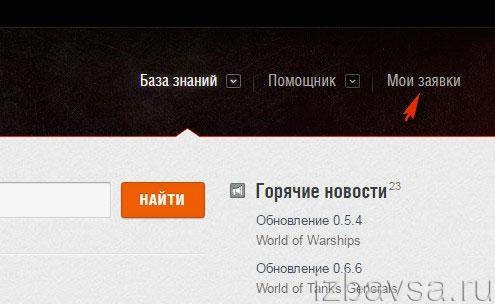
4. Щёлкните кнопку «Создать заявку».
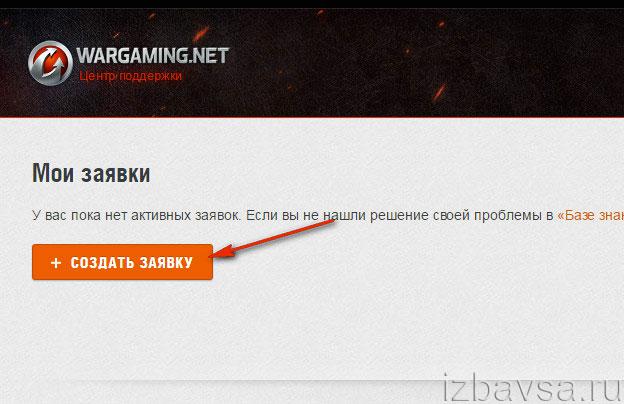
5. В пункте «Определите категорию проблемы» клацните радиокнопку под иконкой WOT.
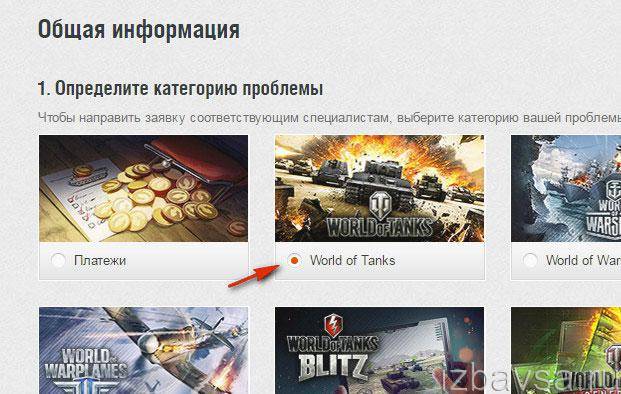
6. В перечне «Определите подкатегорию проблемы» выберите «Вопросы по аккаунту», а в открывшейся дополнительной панели — «Удаление аккаунта».
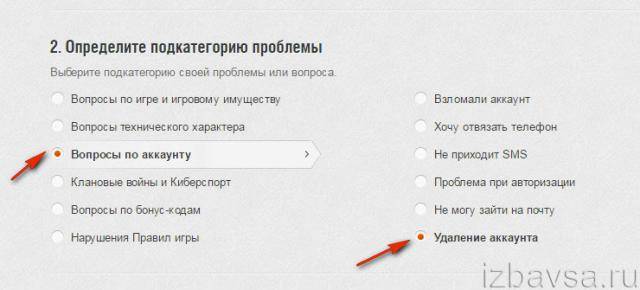
7. Укажите заголовок проблемы (Например, «Хочу удалить аккаунт» или «Удаление аккаунта»).
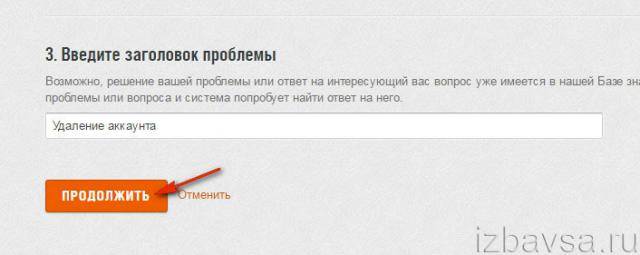
8. Нажмите «Продолжить».
9. Под списком готовых решений в формате «вопрос/ответ» кликните кнопку «Вопрос не решён, продолжить».
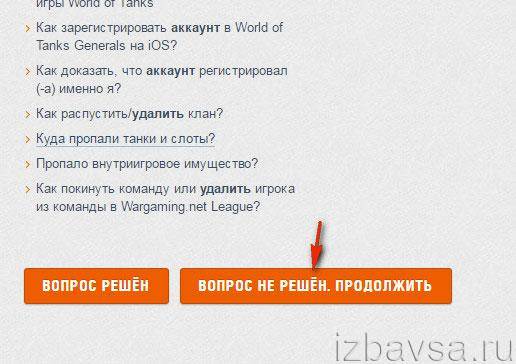
10. На странице «Опишите проблему», в поле «Сообщение», введите текст заявки на удаление аккаунта.
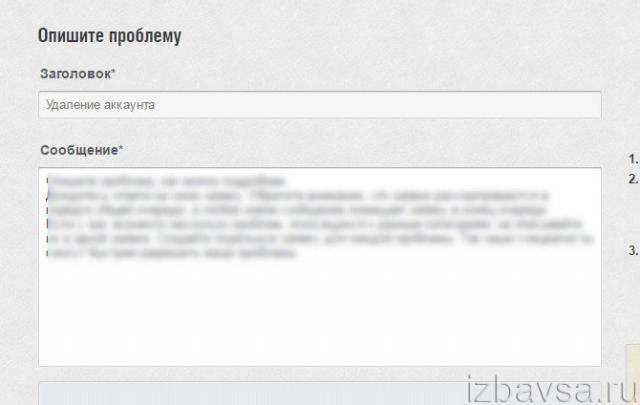

13. Кратко укажите причину, по которой вы желаете удалить аккаунт.
14. Введите адрес проживания (страну и город), название интернет-провайдера, услугами которого вы пользуетесь.
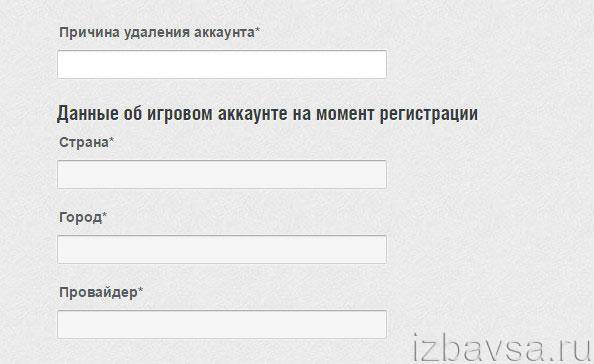
15. Дополнительно введите номер мобильного, если он прикреплён к аккаунту, и укажите, что имеете к нему доступ.
16. В блоке «Информация о платежах» под вопросом «… осуществлялись ли платежи» выберите ответ «Да» и перечислите варианты оплаты, если в профиле совершались какие-либо финансовые операции.
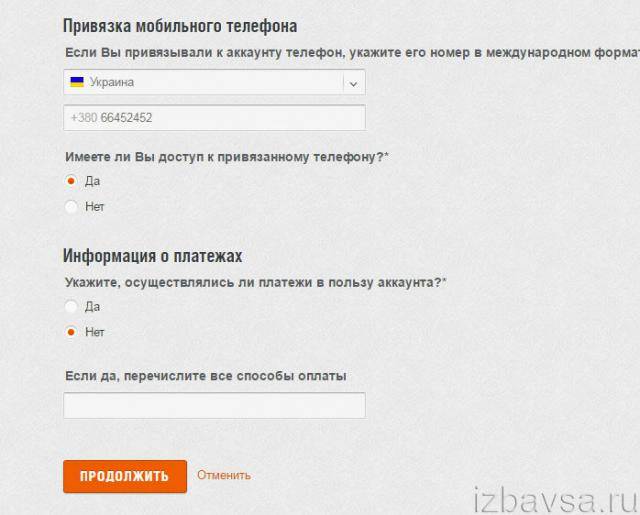
17. Клацните «Продолжить».
18. Проверьте, правильно ли указаны личные данные. Нажмите кнопку «Отправить заявку».
Как удалить WOT
Рассмотрим обычный способ удаления игры через панель управления. Если так вы уже пробовали, смело его пропускайте.
Как удалить WOT с Windows XP
- Нажмите кнопку «Пуск» в левой нижней части экрана на панели задач
- Перейдите в «Панель управления»
- Найдите пункт «Установка и удаление программ». При необходимости переключите режим отображения на «Категория»
- В списке программ найдите «World of Tanks»
- Правой кнопкой мыши нажмите на название и выберите пункт «Удалить»
- Дождитесь удаления игрового клиента
- В списке программ найдите «Wargaming Game Center» и удалите его этим же способом.
Как удалить WOT с Windows Vista / 7 / 8 / 8.1
- Нажмите кнопку «Пуск» в левой нижней части экрана на панели задач. Если у вас Windows 8, можно нажать Win + X.
- Перейдите в «Панель управления». При необходимости переключите вид.
- Найдите пункт «Программы»
- Перейдите в раздел «Программы и компоненты»
- В списке программ найдите «World of Tanks»
- Правой кнопкой мыши нажмите на название и выберите пункт «Удалить»
- Дождитесь удаления игрового клиента
- В списке программ найдите «Wargaming Game Center» и удалите его этим же способом.
Как удалить WOT с Windows 10
- Правой кнопкой мыши кликните на кнопку «Пуск» в левой нижней части экрана на панели задач.
- В появившемся меню выберите «Параметры».
- Найдите и откройте пункт «Приложения»
- В списке программ найдите «World of Tanks»
- Левой кнопкой мыши нажмите на название и выберите пункт «Удалить»
- Дождитесь удаления игрового клиента
- В списке программ найдите «Wargaming Game Center» и удалите его этим же способом.
Как удалить WOT с любой операционной системы в случае ошибок
Если вышеописанными способами удалить игру не получается, можно просто отправить основную папку в корзину. Делается это следующим образом.
- На рабочем столе кликните правой кнопкой мыши по ярлыку World of Tanks.
- В появившемся меню выберите пункт «Расположение файла».
- Откроется директорию с клиентом. Перейдите на уровень вверх и удалите ее. Папка, которую надо удалить, называется «World_of_Tanks_RU».
- Тоже самое проделайте для Wargaming Game Center: ПКМ по ярлыку – Расположение файла – На уровень выше – Удалить папку с WG Center.
Бывает, что Windows не дает удалить эти папки – например, требует права администратора или матюкается ошибками. В этом случае вам нужно установить Unlocker. Эта меленькая бесплатная программка обойдет все запреты системы и без проблем удалит любую папку. На указанном официальном сайте найдете инструкцию по установке и использованию (работает через контекстное меню в 1 клик).
Минус данного метода заключается в том, что после удаления остаются ненужные файлы. Сами по себе они безвредны, но за счет того, что занимают место на диске, со временем могут замедлить работу компьютера. Как быть?
Дополнительные файлы с локальными данными хранятся в специальной папке, до которой непросто добраться. Но сейчас мы ее достанем.
- Нажмите сочетание клавиш Win + R, чтобы запустить приложение «Выполнить» (да, это его название).
- В окошко введите «%AppData%» без кавычек и нажмите «ОК».
- В проводнике откроется скрытая папка «Roaming». Именно здесь ваши приложения и игры хранят свои данные. Если вы активный пользователь ПК, то в этой папке обнаружите очень много разных директорий.
- В папке Roaming найдите папку Wargaming.net, выделите ее и удалите (ПКМ – Удалить или через Unlocker)
Теперь на компьютере не останется мусорных файлов WOT. В принципе, на этом можно закончить, но если вы бережно относитесь к своему ПК и любите идеальный порядок, то давайте еще и реестр почистим.
Как удалить танки в world of tanks с компьютера полностью

Если пользователь устал от World of Tanks или у него возникли проблемы с игрой, то он всегда может удалить ее без особых проблем. Сделать это можно самыми разными способами. Наиболее популярным способом можно считать удаление игры через саму утилиту, которая запускает World of Tanks. Однако в таком случае остаются некоторые файлы, что засоряют систему, поэтому стоит рассмотреть другие варианты.
Как удалить world of tanks с компьютера полностью
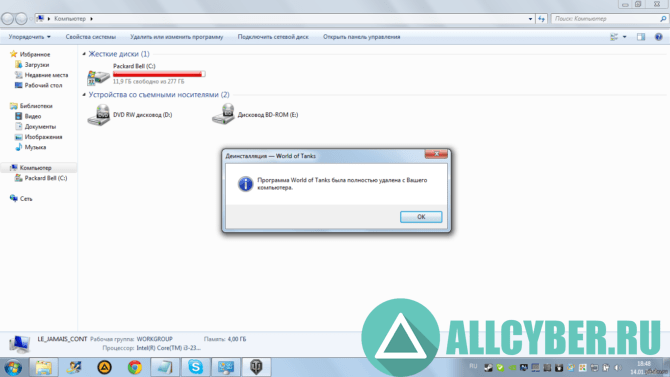
Если же пользователь устанавливал вместе с World of Tanks клиенты разработчика, например, Game Center, то ее нужно удалять вручную. Это делается таким же способом, как упомянуто выше. Для того, чтобы удалить танки, можно воспользоваться и сторонними программными обеспечениями, одна из которых — Ccleaner. Она совершенно бесплатная и пользователь сможет скачать ее с помощью официального сайта разработчика. После установки можно приступить к процессу удаления игры:
Так можно удалить как World of Tanks, так и все файлы, которые связаны с игрой на компьютере пользователя.
Источник
Как удалить с компьютера world of tanks
Здравствуйте, уважаемые читатели сайта computerhom.ru. Если у вас вдруг возник вопрос на тему — как удалить с компьютера world of tanks? То вы можете ознакомиться с простой и доступной инструкцией — как полностью удалить world of tanks с компьютера.
Игру ворлд оф танк, можно удалить несколькими способами, которые я сейчас вам расскажу. Способ №1 — удаление игры через панель управления windows. 1. На своем компьютере нажмите комбинацию клавиш Win + R, после чего откроется диалоговое окно выполнить. В данном окошке вводим команду «appwiz.cpl», и нажимаем на кнопку «OK». 2. Далее на вашем компьютере откроется панель — «Программы и компоненты». В этом окошке нам нужно найти строчку World of Tank RU, выбрать ее и нажать на кнопку «Удалить». После чего начнется процесс удаления игры с вашего компьютера. Способ №2 — удаление игры через лаунчер Game Center. 1. На своем компьютере откройте ярлык приложения Wargaming. net Game Center. В открывшемся лаунчере, нажмите на вкладку «World of Tanks», затем нажимаем на кнопку «Настройки игры». В раскрывшемся меню нажимаем на пункт «Удалить игру». 2. После всех действий начнется процесс удаления игры с вашего компьютера. Способ №3 — удаление игры в ручном режиме. 1. На своем компьютере открываем локальный диск и паку в которой у вас лежит папка с игрой ворлд оф танк. Выбираем папку с игрой нажав один раз левую кнопку мыши по паке с игрой. 2. Выбрав папку с игрой нажмите и удерживайте клавишу Shift, после чего нажимаем клавишу «Delete». После чего у вас откроется окошко с сообщением «действительно ли вы хотите удалить данную папку с игрой». Подтверждаем удаление нажав на кнопку «Да».
Теперь давайте рассмотрим инструкцию более подробно и пошагово. Итак, приступим к изучению материала…
Чистка реестра после World of Tanks
Вручную чистить реестр нельзя, потому что там находится очень много системных переменных Windows. Если вы случайно их удалите, операционная система может начать работать неправильно или перестать работать вообще. Для безопасной чистки реестра воспользуйтесь бесплатной программой CCleaner.
- Загрузите CCleaner с официального сайта и установите на свой компьютер. Запустите программу.
- В боковом меню перейдите в раздел «Реестр».
- Нажмите кнопку «Поиск проблем». Приложение начнет искать ошибки в реестре (а они там точно будут).
- Нажмите кнопку «Исправить отмеченные», в появившемся окошке с предложением сделать резервную копию нажмите «Нет».
- В следующем окошке нажмите «Исправить отмеченные».
После этих действий все ошибки в реестре, в том числе и связанные с удаленным клиентом World of Tanks, будут устранены.
Удаление клиента игры
Способ #1: стандартная деинсталяция
1. Клацните на панели задач иконку «Windows».
2. В открывшейся панели «Пуск» нажмите «Все программы».
3. Найдите в списке и откройте папку игры World of Tanks.
4. Запустите файл с названием «Деинсталлировать… ».
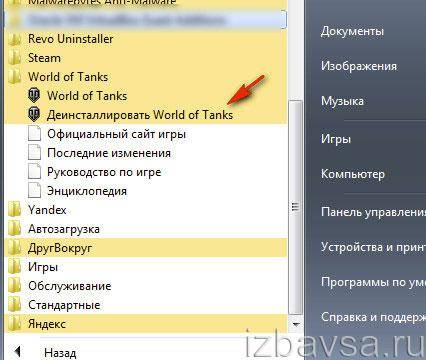
4. Следуйте подсказкам по удалению игры в открывшемся окне.
Способ #2: деинсталляция утилитой Revo Uninstaller
(более качественная очистка Windows от элементов WOT) 1. Чтобы скачать бесплатный дистрибутив утилиты на свой компьютер, откройте в браузере страницу — http://www.revouninstaller.com/revo_uninstaller_free_download.html, а затем в разделе «Revo Uninstaller Freeware» клацните кнопку «Free Download».
2. Установите и запустите скачанную программу.
3. В окне Revo Uninstaller выделите кликом мышки иконку игры.
4. Нажмите в верхней панели команду «Удалить».
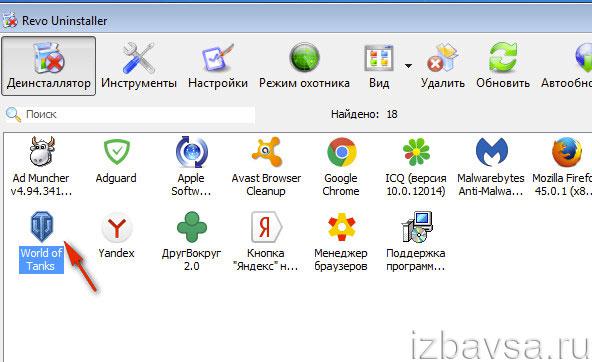
5. Подтвердите запуск деинсталляции.
6. Завершите стандартную процедуру удаления. В окне «Полностью удалена… » клацните «OK».
7. В панели утилиты «Выберите режим деинсталляции» клацните «Продвинутый» (последний пункт в списке), чтобы нейтрализовать из директорий диска и реестра оставшиеся элементы игры. Нажмите «Далее».
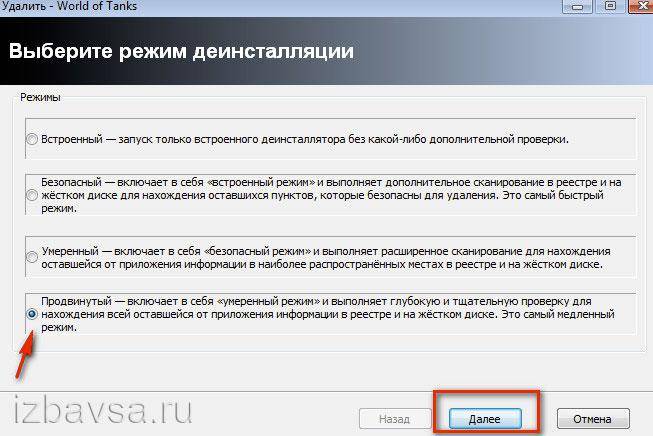
8. По завершении анализа нажмите кнопку «Выбрать всё», чтобы выделить все найденные элементы, а затем кнопку «Удалить».
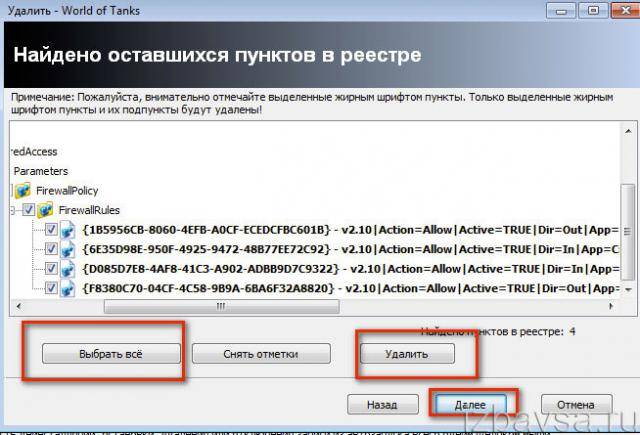
9. Нажмите «Далее». Закройте окно утилиты. Деинсталляция завершена.
Успешной вам очистки компьютера!
https://youtube.com/watch?v=EBJ8BMVY8bA
Деинсталляция через панель управления
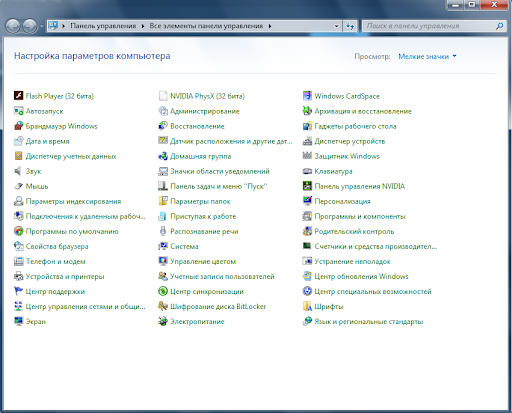
Наиболее оптимальный, простой и одновременно действенный способ — использование встроенных в Windows средств, а точнее, панели управления. По сути, эта вкладка представляет собой универсальную GUI-навигацию по Винде. Здесь можно и рабочий стол кастомизировать, и пароли учетных записей поменять, и файлами разными оперировать. Чтобы открыть нужную вкладку, требуется нажать по меню “Пуск”, далее вписываем “Панель управления” в поисковую строку и открываем первое окно. В верхней части окна рекомендуем установить значки на мелкие.
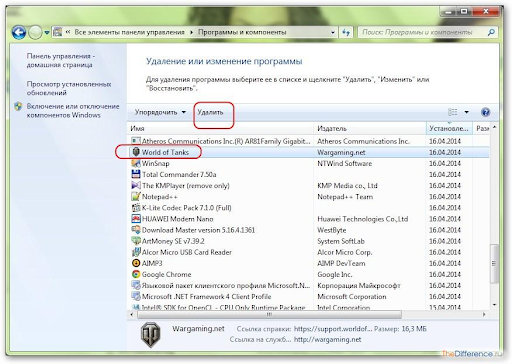
Следующий шагом станет переход во вкладку “Программы и компоненты”, где отображаются все необходимые файлы. В открывшемся списке следует отыскать World of Tanks, тапнуть по названию и нажать “Удалить”. Соглашаемся с требованиями деинсталлятора, перезагружаем для закрепления результата и радуемся. Если устанавливали дополнительные моды, то переходим в папку с игрой напрямую через проводник и отыскиваем остатки компонентов. Удаляем через перемещение в корзину. Вроде бы все достаточно просто, но глубокая чистка, к сожалению, таким образом не происходит — остаются временные файлы. Дальше рассказываем о других более эффективных методах.